管理警示
按一下 分析 活動中心內的警示,以查看您擁有的警示清單,以及與您共用的警示。
您可以按一下警示以查看更多詳細資訊,或者您可以使用每個警示右側的動作功能表。
活動中心的警示區段
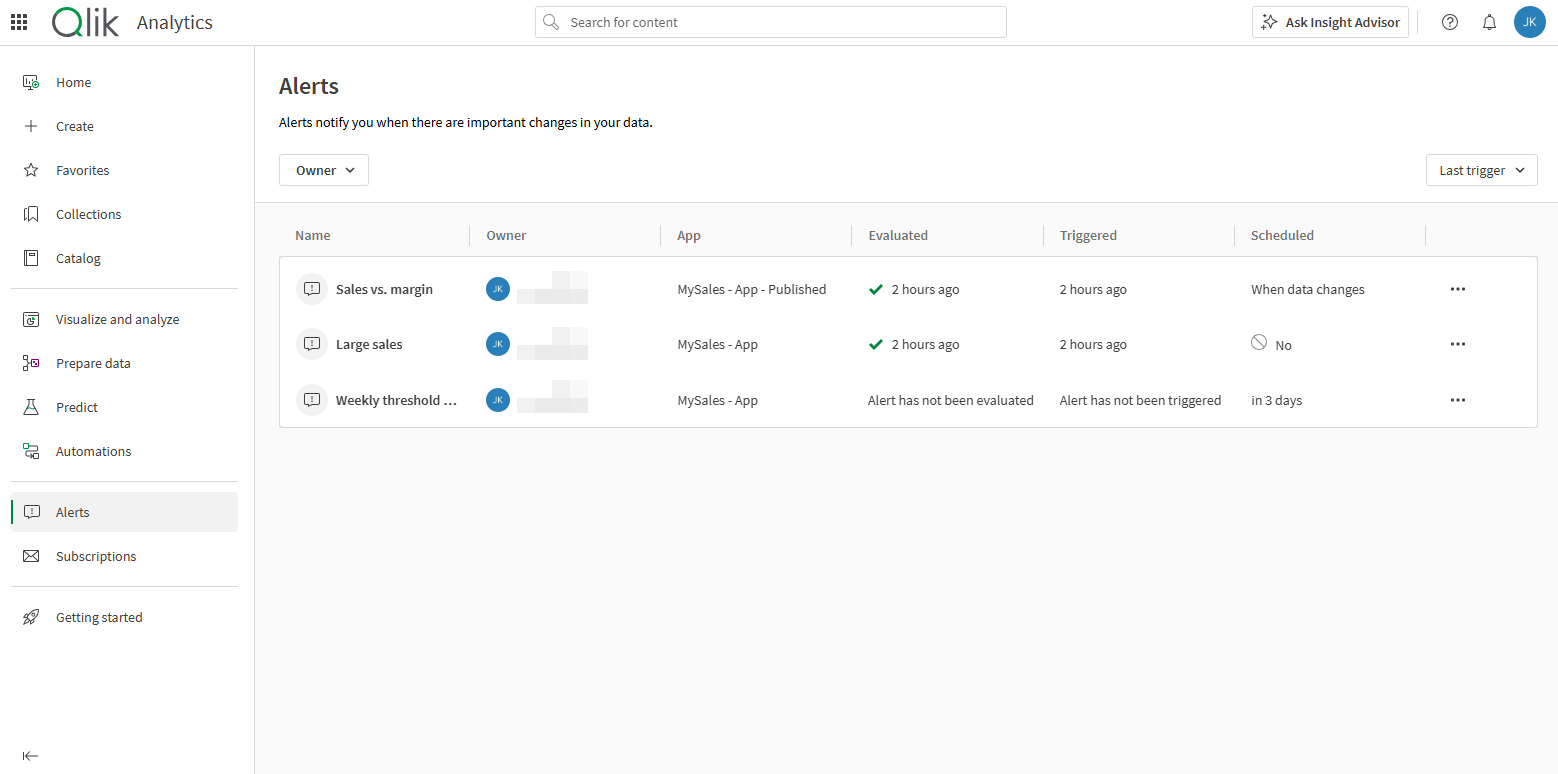
您可以在警示頁面上篩選並排序警示。您可以依警示擁有者 (任何人、您或其他人) 縮小清單範圍,或搜尋特定使用者擁有的警示。可以依上次評估時間、上次觸發時間或名稱字母順序排序清單中的警示。
管理您擁有的警示
若您是警示的擁有者,可以執行下列動作:
- 詳細資料
檢視詳細資訊、歷史記錄、接收者和通知喜好設定。
-
通知設定
管理您想要如何接收此警示傳送的通知。
若您前往設定 > 通知,可以變更全域警示設定。若要變更特定警示的設定,按一下 分析 活動中心內的警示。找到警示,按一下
功能表,並選取通知設定。
資訊備註網路通知可保留 90 天,之後會被刪除。
-
編輯
使用用來建立警示的選項在應用程式中編輯警示。
-
立即評估
手動評估警示。
-
啟用 / 停用
開啟或關閉已排程的評估。
-
接收者
檢視警示的接收者。若您是警示的擁有者,您可以移除接收者。
-
刪除
刪除警示。這也會刪除所有接收者的警示。
-
資料與條件
檢視警示中使用的量值、維度、選項和條件。您也可以使用在應用程式中檢視前往工作表,亦即透過用於警示的選項來建立警示的地方。
-
歷史記錄
檢視警示觸發時的歷史記錄。
管理已與您共用的警示
下列動作可用於已與您共用的警示。
-
詳細資料
檢視詳細資訊、歷史記錄、接收者和通知喜好設定。
-
通知
管理您想要如何接收此警示傳送的通知。
若您前往設定 > 通知,可以變更全域警示設定。若要變更特定警示的設定,按一下 分析 活動中心內的警示。找到警示,按一下
功能表,並選取通知設定。
資訊備註網路通知可保留 90 天,之後會被刪除。
-
資料與條件
檢視警示中使用的量值、維度、選項和條件。您也可以使用在應用程式中檢視前往工作表,亦即透過用於警示的選項來建立警示的地方。
-
歷史記錄
檢視警示觸發時的歷史記錄。
-
取消訂閱
取消訂閱警示。
具有週期性排程之警示和訂閱的時區顯示方式
在 Qlik Cloud 活動中心內,顯示的時間或時區通常會符合您在個人檔案設定中所設定的時區。一個例外是警示和訂閱的週期性間隔排程。
若您查看警示或訂閱的詳細資訊頁面,您可以在已排程之下查看下次排程執行時間。已排程之下的時間將會反映您的時區。若您將游標暫留在 上方,就會出現工具提示,顯示訂閱或警示的傳送頻率。
此影像顯示建立者和接收者住在相同時區時看起來的樣子:
-
下次排定的執行時間是:2023 年 4 月 3 日下午 2:15。
-
深灰色工具提示顯示訂閱的傳送頻率:每週一和每週三下午 2:15。
訂閱詳細資訊頁面,如所在時區與建立者相同的接收者所見。

不過,若在與接收者不同的時區建立警示或訂閱,工具提示將會顯示 。在此情況下,排程將會以建立警示或訂閱的時區顯示。
例如,使用者在加拿大多倫多 (GMT-4) 建立訂閱。他們新增了住在瑞典斯德哥爾摩 (GMT+2) 的接收者。他們之間有 6 小時的時差。瑞典接收者查看詳細資訊頁面,以瞭解接收此訂閱的頻率。在已排程之下,顯示的時間位於正確時區:瑞典斯德哥爾摩。不過,若接收者將游標暫留在 上方,工具提示會以加拿大時區顯示整個訂閱排程:
-
下次排程執行時間為 2023 年 3 月 13 日 3:30 PM。
-
深灰色工具提示顯示訂閱排程,但是在加拿大時區:
建立於 (GMT -4:00) 美國/多倫多:每週一、三、五上午 9:30。
在加拿大建立的訂閱排程,如瑞典接收者所見。

以管理員身分管理警示
租用戶和分析管理員可以管理 管理 活動中心內的所有警示。
-
刪除警示。
-
啟用和停用警示。
-
變更警示的擁有者。
-
編輯警示排程。
如需管理員資訊,請參閱 啟用和管理資料警示
